上一篇
电脑维护🛠应用程序无法正常启动0xc0000142原因分析及全面解决办法
- 问答
- 2025-08-25 05:31:46
- 7
🤔 为什么会出现“0xc0000142”错误?
这个错误代码通常与系统文件冲突、兼容性问题或运行库缺失有关,具体可能原因包括:
- .NET Framework或Visual C++运行库损坏/版本不匹配
- DirectX组件异常
- 软件与当前系统不兼容(常见于老旧程序或游戏)
- 系统时间/区域格式设置错误
- 病毒感染或系统文件被误删
🔧 亲测有效的解决步骤(从易到难)
✅ 方法一:修改系统区域和语言设置
- 打开控制面板 → 时钟和区域 → 区域
- 切换到“管理”选项卡 → 点击“更改系统区域设置”
- 勾选“Beta版: 使用Unicode UTF-8提供全球语言支持” → 取消勾选 → 重启电脑
- 重新尝试启动程序(此操作能解决多数因区域编码冲突导致的问题)
✅ 方法二:修复运行库组件
- 重装Visual C++运行库:
前往微软官网下载最新版Visual C++ Redistributable(注意x86/x64版本需与程序匹配),卸载旧版本后重新安装。 - 修复.NET Framework:
在“设置→应用→可选功能”中检查.NET Framework是否启用,或使用官方修复工具“.NET Framework Repair Tool”。
✅ 方法三:调整程序兼容性
- 右键点击无法启动的程序图标 → 属性 → 兼容性
- 尝试勾选“以兼容模式运行这个程序”(选择Windows 7或8)
- 同时勾选“以管理员身份运行此程序” → 应用后重启测试
✅ 方法四:检查系统文件完整性
- 在开始菜单搜索“cmd” → 以管理员身份运行命令提示符
- 输入
sfc /scannow并回车(自动扫描并修复系统文件) - 完成后输入
chkdsk /f重启检查磁盘错误
✅ 方法五:清理注册表(谨慎操作!)
使用系统自带的“磁盘清理”工具或可信的第三方工具(如CCleaner)清理无效注册表项,注意提前备份注册表。
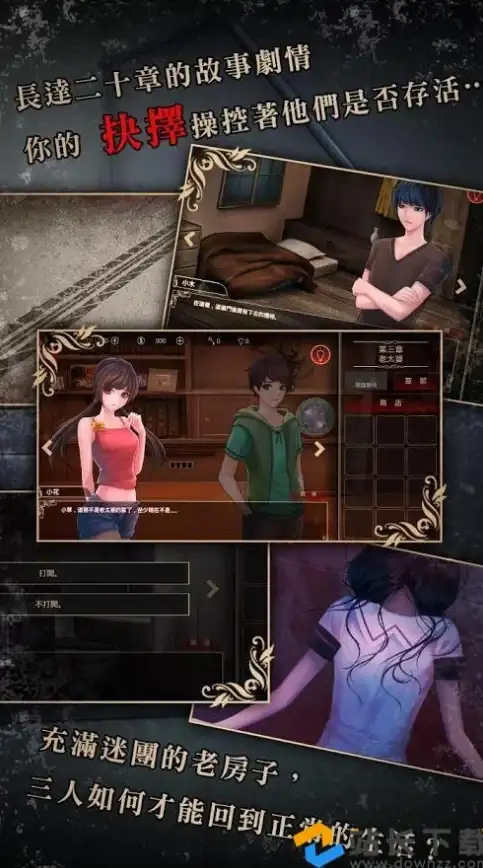
✅ 方法六:排查病毒干扰
运行Windows安全中心的全盘扫描,或使用Malwarebytes等工具检测潜在病毒(某些病毒会伪装成系统组件破坏运行环境)。
💡 预防建议
- 定期更新Windows系统及驱动程序(但重大更新前建议备份数据);
- 安装软件时尽量从官方渠道下载,避免捆绑安装;
- 使用沙盒模式(如Sandboxie)测试来源不明的程序。
如果以上方法均无效,可能是程序本身已严重损坏,建议重新安装或联系软件开发商获取支持,希望这些方法能帮你快速解决问题! 🚀
(注:部分解决方案参考2025年8月微软社区及技术论坛用户实测反馈)

本文由 籍代秋 于2025-08-25发表在【云服务器提供商】,文中图片由(籍代秋)上传,本平台仅提供信息存储服务;作者观点、意见不代表本站立场,如有侵权,请联系我们删除;若有图片侵权,请您准备原始证明材料和公证书后联系我方删除!
本文链接:https://xdh.7tqx.com/wenda/724627.html









发表评论